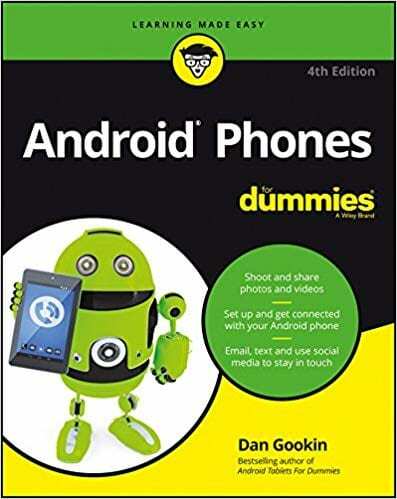Selbst wenn Sie eine Person sind, die beim Installieren eines benutzerdefinierten ROMs und beim Rooten Ihres Android-Telefons vorsichtig ist, Sie können möglicherweise noch einige Einstellungen und Funktionen ausprobieren, die auf Ihrem Telefon nicht aktiviert sind, indem Sie Ursprünglich.
Auf jedem Android-Telefon können Sie die Entwickleroptionen aktivieren, mit denen Sie testen können wichtige Funktionen und ermöglichen den Zugriff auf die Teile des Telefons, die normalerweise gesperrt sind ein Weg.
Standardmäßig ist die Entwickleroption clever ausgeblendet, aber wenn Sie wissen, wo Sie danach suchen müssen, können Sie sie einfach aktivieren. In diesem Artikel erklären wir Ihnen, wie Sie die Entwickleroptionen für Ihr Android-Telefon entsperren und aktivieren können.
Suchen Sie nach der Android-Build-Nummer
Bevor Sie versuchen, Ihre Entwickleroption auf Ihrem Tablet oder Telefon zu aktivieren, müssen Sie nach der Build-Nummer Ihres Geräts suchen. Auf verschiedenen Telefonen können Sie diese Option suchen, indem Sie einfach die „Build-Nummer“ in das Suchfeld eingeben.
Bei einigen gängigen Geräten kann diese Option jedoch anders sein. Die Schritte variieren je nach Gerät. Wir haben jedes Gerät und die folgenden Schritte aufgelistet:
Google-Pixel:
Gehen Sie zu Einstellungen> Systeme> Über Telefon und dann Build-Nummernoption
Samsung Galaxy S8 oder höher:
Gehen Sie zu Einstellungen> Über Telefon> Softwareinformationen und dann Build-Nummernoption
LG G6 oder höher:
Gehen Sie zu Einstellungen> Über Telefon> Software-Info und dann Build-Nummern-Option
HTC U11 oder höher:
Gehen Sie zu Einstellungen> Info> Softwareinformationen> Mehr und dann Build-Nummernoption
OnePlus 5T oder höher:
Gehen Sie zu Einstellungen> Über Telefon und dann Build-Nummernoption
Enthüllen Sie die Entwickleroptionen
Sobald Sie einen Bildschirm finden, der die „Build-Nummer“ anzeigt, müssen Sie sieben Mal darauf tippen. Nach ein paar Fingertipps sehen Sie eine Popup-Warnung, die Ihnen mitteilt, dass Sie jetzt nur noch wenige Schritte davon entfernt sind, ein Entwickler zu sein. Es zeigt Ihnen eine Zahl an, die bei jedem weiteren Tippen herunterzählt.
Nach dem siebten Antippen erscheint eine neue Nachricht auf dem Bildschirm, die Ihnen das mitteilt "Sie sind jetzt ein Entwickler" und diese Option wird als Option in den Einstellungen Ihres Android freigeschaltet Telefon.
Einige der Optionen werden nur von Entwicklern verwendet, darunter Dinge wie das Entsperren des Bootloaders und beim USB-Debugging finden Sie möglicherweise auch Dinge wie Notch-Optionen, CPU-Auslastung und High-Fi-Audio Codecs.
Einige Modelle des Telefons enthalten eine zusätzliche allgemeine Nachricht, die an Ihrem Android-Handy bastelt, aber hier können Sie einfach auf die Schaltfläche OK klicken.
Deaktivieren Sie die Entwickleroptionen
Bei den meisten Android-Handys, auf denen Nougat und höher ausgeführt wird, können Sie oben auf dem Bildschirm einen Ein- oder Ausschalter sehen, mit dem Sie diese Option deaktivieren können. Der Bildschirm wird ausgegraut und wenn Sie gehen, wird er automatisch von Ihrem Mobiltelefon gelöscht.
Schnelle Vor- und Nachteile von Android über iOS
Abgesehen vom Jubel ihrer Besitzer gibt es mehrere reale Unterschiede zwischen iOS- und Android-Telefonen. Die meisten Unterschiede beruhen darauf, dass iOS nur auf Apple-Handys zu finden ist, während Android auf Geräten mehrerer Hersteller funktioniert, was sowohl seine Vor- als auch seine Nachteile hat.
Vorteile von Android
- Vielseitig
- Software von Drittanbietern
– Peripheriegeräte von Drittanbietern
– Günstigere Apps
– Modulare Benutzeroberfläche
Vorteile von iOS
– Bessere Stabilität
– Nahtloses Ökosystem
– Besseres Hardware-zu-Performance-Verhältnis
– Bessere App-Sicherheit
Wenn Sie mehr erfahren möchten, können Sie kaufen Android für Dummies von Dan Gook, in dem alles beschrieben wird, was Sie über die Android-Plattform wissen müssen, und noch einiges mehr.